Til hvers "vörur" þú getur bætt við einum eða fleiri "myndir" . Ef vörurnar ![]() flokkað þá for "stækka hópa" . Síðan, efst í glugganum, veldu með einum smelli vöruna sem við munum úthluta myndinni á.
flokkað þá for "stækka hópa" . Síðan, efst í glugganum, veldu með einum smelli vöruna sem við munum úthluta myndinni á.
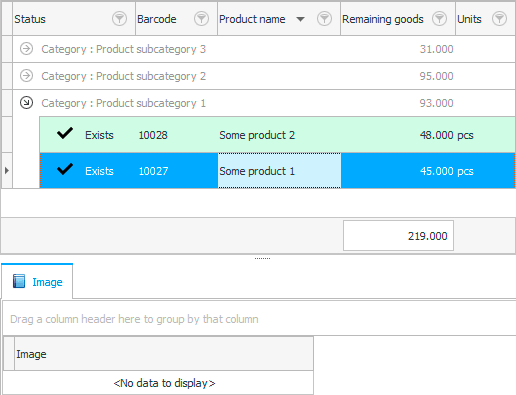
Í kynningarútgáfunni hafa allar vörur þegar mynd. Þess vegna er betra að bæta við nýju nafnakerfi efst í glugganum fyrst.
Hægrismelltu síðan neðst í glugganum og veldu skipunina ' Bæta við '.
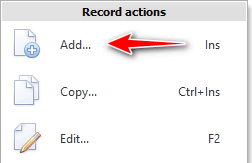
Síðan á vellinum "Mynd" þú þarft að smella aftur með hægri músarhnappi til að velja valmöguleikann þaðan sem þú munt taka myndina.
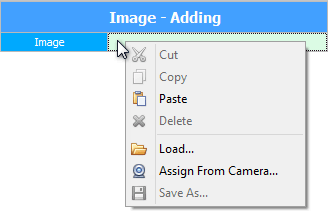
' Load ' skipunin getur hlaðið mynd úr skrá.
Skipunin ' Paste ' límir myndina af klemmuspjaldinu ef þú hefur afritað hana áður sem mynd en ekki sem skrá.
Það er meira að segja teymi sem mun „ myndataka “ ef þú ert vopnaður vefmyndavél og ætlar að grípa og nota nýja mynd strax.
Aðrar skipanir sem líta út fyrir að vera óvirkar á myndinni er hægt að nota eftir að þú hleður upp vörumyndinni á einhvern af þeim leiðum sem lýst er hér að ofan.
Skipunin ' Klippa ' mun fjarlægja núverandi mynd eftir að hún hefur verið vistuð á klemmuspjaldið.
Skipunin ' Copy ' mun afrita núverandi mynd svo hægt sé að nota hana síðar í mismunandi grafíkforritum.
Skipunin ' Eyða ' mun fjarlægja núverandi mynd.
' Vista sem ' skipunin gerir þér kleift að hlaða myndinni úr gagnagrunninum í grafíska skrá.
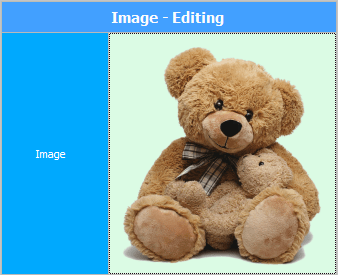
Þegar þú hleður upp mynd með einhverri af aðferðunum sem lýst er hér að ofan, ekki gleyma að smella á hnappinn "Vista" .
Valin vara hefur nú mynd.
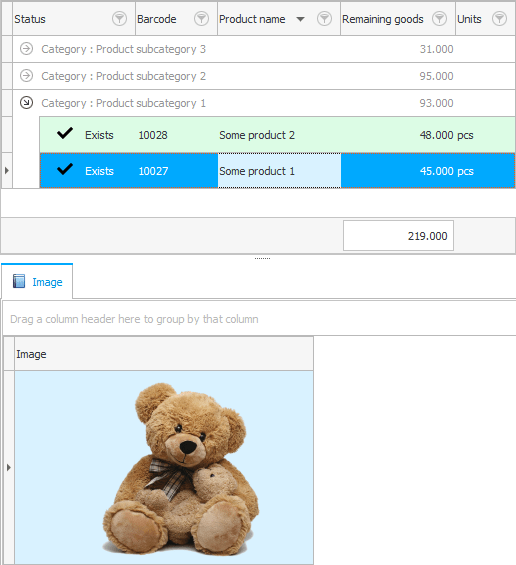
Það er líka alhliða aðferð sem virkar þegar um er að ræða "mynd" í undireiningu . Þessi aðferð gerir þér kleift að úthluta mynd á hverja vöru á fljótlegan hátt.
Fyrst er hægt að bæta öllu við nöfn vöru og hverja vöru til að mynda. Myndirnar þínar verða í ákveðinni möppu.
Og svo er hægt að auðkenna flokkakerfi hverrar vöru í röð að ofan.
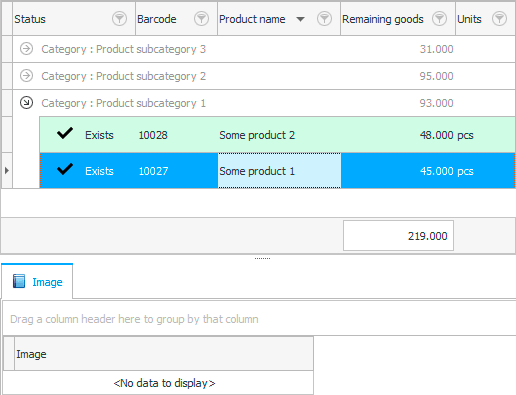
Og með músinni dragðu skrána sem þú vilt neðst í gluggann úr venjulegu forritinu ' Explorer '.
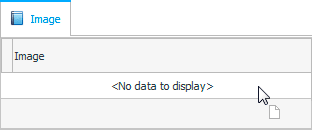
Ef forritarar ' USU ' forritsins útfæra reit fyrir þig til að panta, þar sem þú getur tilgreint skrá af hvaða gerð sem er fyrir geymslu. Þá verður líka hægt að draga skrár inn í slíkar töflur beint úr ' Explorer ' forritinu.
![]() Hvaða aðferð sem þú notar til að hlaða upp myndum í gagnagrunninn, sjáðu hvernig þú getur skoðað þessar myndir í framtíðinni.
Hvaða aðferð sem þú notar til að hlaða upp myndum í gagnagrunninn, sjáðu hvernig þú getur skoðað þessar myndir í framtíðinni.
Sjáðu hér að neðan fyrir önnur gagnleg efni:
![]()
Alhliða bókhaldskerfi
2010 - 2024